Registrazione delle impostazioni di stampa utilizzate di frequente in un modello
È possibile registrare come nuovo modello le impostazioni di stampa nel documento in fase di modifica.
|
NOTA
|
|
È possibile registrare fino a 30 modelli oltre a quelli predefiniti registrati durante l'installazione.
È possibile controllare il numero di modelli registrati nella finestra di dialogo [Gestione modelli di impostazioni di stampa]. Per informazioni sulla finestra di dialogo [Gestione modelli di impostazioni di stampa], vedere la seguente sezione. |
1.
Fare clic con il pulsante destro del mouse sulla scheda [Modelli] nella Finestra Dettagli.
In alternativa, eseguire uno dei passaggi indicati di seguito.
Fare clic su  nell'elenco di modelli sulla barra multifunzione
nell'elenco di modelli sulla barra multifunzione
Fare clic con il pulsante destro del mouse sul modello nell'elenco di modelli sulla barra multifunzione
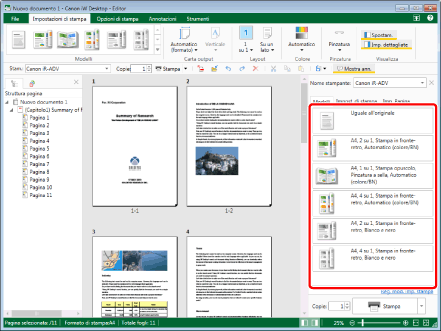
Viene visualizzato il menu del modello delle impostazioni di stampa.
|
NOTA
|
|
Se la Finestra Dettagli non è visualizzata, vedere la seguente sezione.
|
2.
Selezionare [Registrare il modello di impostazioni di stampa].
In alternativa, eseguire uno dei passaggi indicati di seguito.
Fare clic su [Reg. mod. imp. stampa] sulla scheda [Modelli] della Finestra Dettagli
Fare clic su  (Registra modello) sulla barra multifunzione
(Registra modello) sulla barra multifunzione
 (Registra modello) sulla barra multifunzione
(Registra modello) sulla barra multifunzione
La finestra di dialogo [Registrare il modello di impostazioni di stampa] viene visualizzata.
|
NOTA
|
|
Se i comandi non vengono visualizzati sulla barra multifunzione di Desktop Editor, vedere la seguente procedura per visualizzarli.
Quest'operazione può anche essere eseguita con i pulsanti della barra degli strumenti. Se i pulsanti non vengono visualizzati sulla barra degli strumenti di Desktop Editor, svolgere le seguenti operazioni per visualizzarli.
|
3.
Immettere il nome del modello da creare in [Nome modello].
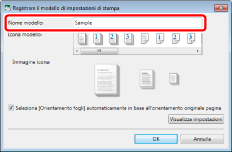
|
NOTA
|
|
Immettere il nome del modello utilizzando fino a 100 caratteri.
|
4.
Selezionare un'icona che rappresenta un modello da [Icona modello].
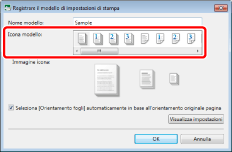
|
NOTA
|
|
È possibile selezionare tra 24 tipi di icone.
Le icone vengono visualizzate nell'elenco di modelli sulla barra multifunzione.
|
5.
Per ruotare automaticamente l'orientamento della carta da stampare seguendo l'orientamento della pagina originale, selezionare la casella di controllo [Seleziona [Orientamento fogli] automaticamente in base all'orientamento originale pagina].
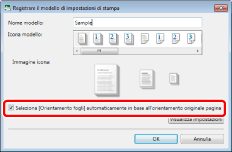
6.
Fare clic su [Visualizza impostazioni].
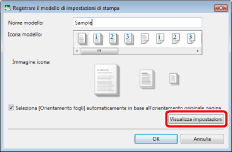
La finestra di dialogo [Visualizza impostazioni] viene visualizzata.
Vengono visualizzate le impostazioni di stampa specificate per il documento attualmente in fase di modifica.
7.
Controllare le impostazioni, quindi fare clic su [Chiudi].
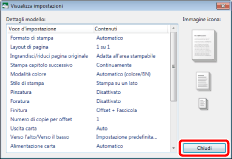
Viene di nuovo visualizzata la finestra di dialogo [Registrare il modello di impostazioni di stampa].
8.
Fare clic su [OK].
Un'icona per il modello di impostazioni di stampa creato viene aggiunta all'elenco di modelli sulla barra multifunzione.
|
NOTA
|
|
Se viene registrato un modello ma si supera il numero massimo di modelli visualizzabili in Quick Printing Tool (nove), viene visualizzato un messaggio di conferma.
In questo caso, per visualizzare il modello registrato in Quick Printing Tool, cambiare la posizione del modello registrato in modo che diventi uno dei primi nove modelli (con sfondo blu) in [Elenco corrente modelli] nella finestra di dialogo [Gestione modelli di impostazioni di stampa]. Per informazioni sulla finestra di dialogo [Gestione modelli di impostazioni di stampa], vedere la seguente sezione. |